Как использовать Twitter Spaces на iPhone и Android: пошаговое руководство
Аудио всегда было оптимальным способом общения, от личных бесед до телефонных звонков и голосовых заметок. Но функция живого аудио-разговора Twitter (как и Clubhouse), Twitter Spaces для пользователей iOS и Android, идет еще дальше.
Так что, если вы все еще ждете приглашения в клуб или используете Android, не волнуйтесь! Twitter Spaces позаботится о вас и вашем FOMO. Но что такое Twitter Spaces и как его использовать на устройствах iOS и Android? Сможет ли он противостоять нынешнему лидеру рынка?
Давайте изучим, исследуем и освоим новейшую функцию Twitter.
Что такое Twitter Spaces?
Недавно представленная функция живого аудио-чата Twitter. Это позволяет пользователям на платформе размещать голосовые потоки в реальном времени, в которых другие могут участвовать в качестве выступающих или подслушивать разговор.
Программы для Windows, мобильные приложения, игры - ВСЁ БЕСПЛАТНО, в нашем закрытом телеграмм канале - Подписывайтесь:)
Вы можете назвать это ответом Twitter на Clubhouse. Впервые бета-версия была запущена в декабре 2020 года, а теперь она открыта для публики на платформах iOS и Android.
Очевидным преимуществом здесь является то, что эта функция хорошо интегрирована в платформу, и у вас уже есть широкая аудитория, с которой можно взаимодействовать.
Как я могу получить доступ к Twitter Spaces?
Когда кто-то, на кого вы подписаны, создает пространство или участвует в качестве докладчика, он автоматически появляется вверху вашей домашней страницы, рядом с флотами.

Как и твиты, пространства по умолчанию являются общедоступными, и любой пользователь Twitter может присоединиться, слушать и говорить в пространстве. В каждом пространстве также есть ссылка, по которой вы можете поделиться им или пригласить кого-нибудь.
Примечательно, что пользователи с защищенными твитами не могут размещать пространство, хотя они могут свободно участвовать в других пространствах.
Как использовать Twitter Spaces на iOS и Android?
Человек, создающий пространство, считается хозяином. Ведущий может приглашать докладчиков и слушателей. Хотя у вас может быть неограниченное количество слушателей, может быть только до 11 говорящих (включая ведущего).
По умолчанию организатор решает, разрешить ли слушателям участвовать или оставить их в качестве аудитории.
Давайте лучше разберемся в Spaces с помощью этого пошагового руководства.
Как присоединиться к Twitter Space
Если вы видите фиолетовый индикатор пробела на значке профиля, это означает, что Twitterati, на которого вы подписаны, является хостом. Участвовать:
- Коснитесь значка пробела.
- Выберите, хотите ли вы присоединиться в качестве слушателя или выступающего, а затем нажмите «Присоединиться к этому пространству», чтобы принять участие.

Если вы решите присоединиться к выступлению, организатор сначала должен утвердить ваш запрос на выступление.
Примечание. Вы также можете переключиться со слушателя на выступающего во время участия в обсуждениях в космосе. Просто нажмите «Запрос» под значком микрофона.
Как создать пространство в Твиттере
Есть два способа запустить пространство на iPhone с помощью домашней шкалы времени.
Запустите пространство Twitter на вкладке создания (работает только на iPhone)
- Откройте приложение Twitter.
- Нажмите и удерживайте значок создания твита в правом нижнем углу.
- Коснитесь значка Spaces (значок в форме ромба).
- Назовите свое пространство, добавьте описание (до 70 символов) и нажмите «Начать тему», чтобы продолжить.

Инициируйте Twitter-пространство из раздела Автопарк через iPhone или устройство Android.
- Откройте приложение Twitter и нажмите на изображение своего профиля в левом верхнем углу.
- Здесь прокрутите вправо и нажмите Пробелы.
- Введите имя и нажмите «Начать свое пространство».

Примечание. Когда вы войдете в пространство, ваш микрофон будет отключен. Коснитесь значка микрофона в левом нижнем углу, чтобы включить его.

Как пригласить людей присоединиться к Twitter Space?
В Twitter очень просто и удобно приглашать докладчиков и слушателей в ваше пространство.
- В пространстве коснитесь значка «Поделиться» в левом нижнем углу.
- Здесь вы можете:
- Пригласить через DM – отправьте ссылку на пространство другому пользователю Twitter.
- Поделиться через твит – твитнуть и объявить о Space
- Копировать ссылку – просто скопируйте ссылку и поделитесь ею на любой платформе по вашему выбору.

Вы также можете поделиться пространством в своей биографии в Twitter. Просто добавьте туда ссылку. Когда пользователи Twitter нажимают на ссылку, они попадают в пространство.
Как управлять участниками вашего Твиттер-пространства?
Хозяева полностью контролируют свое пространство.
- Просмотр участников – в пользовательском интерфейсе пространства коснитесь значка людей. Здесь вы увидите 4 вкладки – Все, Спикеры, Запросы, Прослушивание. Выберите подходящий вариант.

- Принять / отклонить запрос докладчика – в гостевом разделе перейдите в раздел «Запросы» и примите соответствующее решение.
- Пригласите кого-нибудь выступить – коснитесь значка людей и выберите Добавить выступающих. Вы также можете отправлять запросы слушателям, нажав на изображение профиля человека, чтобы добавить их в качестве выступающих.

- Отключить кого-нибудь – коснитесь аватара пользователя, чтобы открыть меню параметров. Выберите «Отключить микрофон», и вы получите уведомление в приложении, подтверждающее это.
- Управление разрешениями выступающих – по умолчанию в пространство допускаются только приглашенные докладчики. Однако вы можете изменить настройки:
- В пользовательском интерфейсе пространства коснитесь трехточечного значка и выберите «Настроить параметры».
- Здесь вы увидите параметры разрешений для говорящего; вы можете выбрать
- Все
- Люди, на которых вы подписаны
- Только люди, которых вы приглашаете выступить

Примечательно, что изменения относятся только к определенному пространству. Итак, вам придется настроить параметры для каждой комнаты.
Как включить подписи в Space?
Чтобы сделать Spaces более доступным для глухих или слабослышащих людей, Twitter включает изящную функцию субтитров.
Желающие пользователи могут согласиться на прямую расшифровку своей речи во время хостинга, прослушивания или выступления внутри пространства. Благодаря этому слушатели могут видеть (с небольшой задержкой) субтитры для всех, кто согласился.
Чтобы включить автоматические описания, коснитесь трехточечного значка и выберите «Настроить параметры». Здесь просмотрите подписи, чтобы включить настройки.
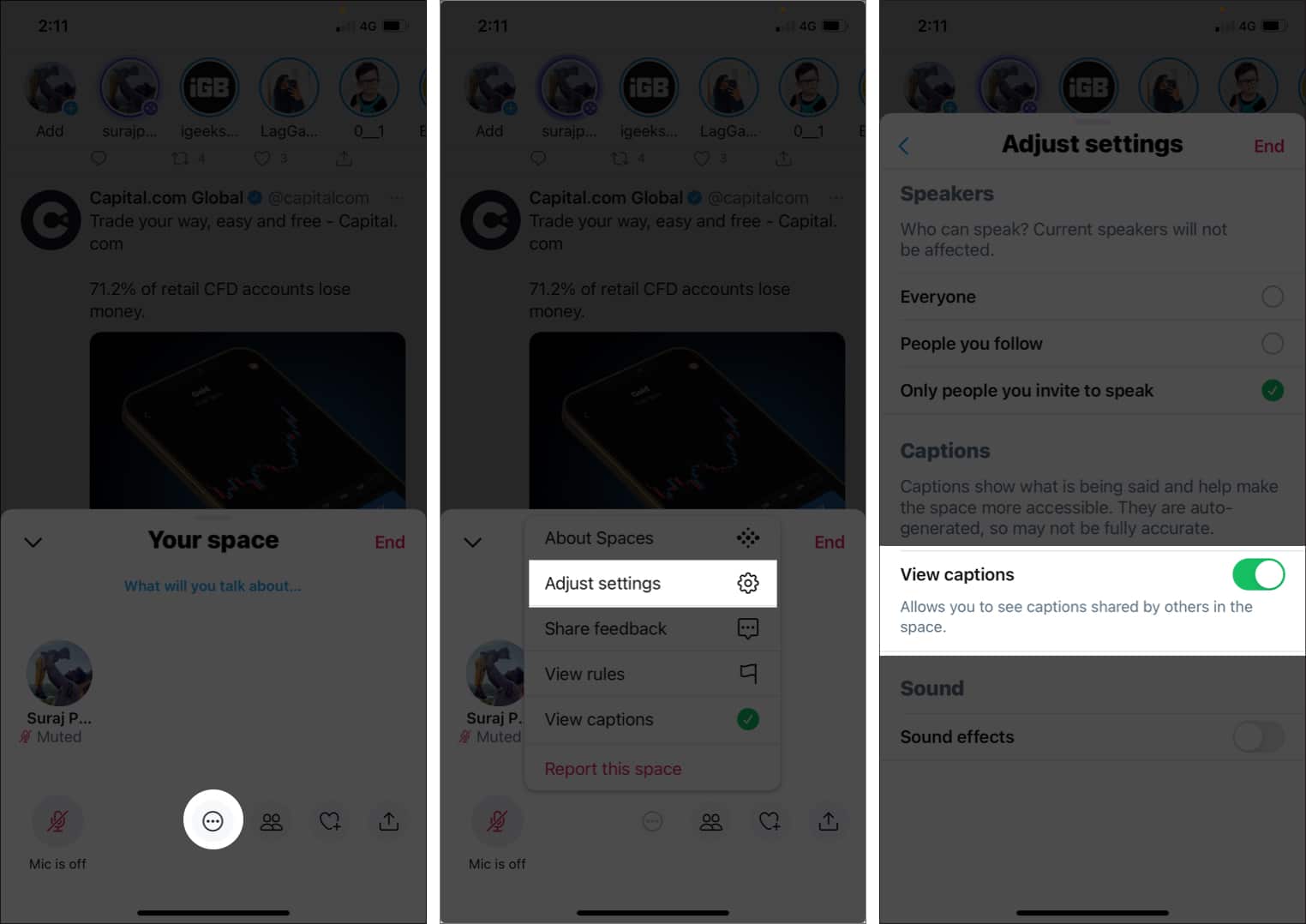
Примечание:
- Слушатели могут просматривать субтитры, только если открыто окно пространства. Если он закреплен в нижней части их приложения Twitter или вне приложения, они не смогут их увидеть.
- В настоящее время функция использует автоматические субтитры, поэтому неточности могут возникать из-за фонового шума, вариаций языка и произношения или других факторов.
Как закрыть Твиттер-пространство?
Только хозяин имеет право завершать обсуждения. Просто нажмите «Конец» в окне «Пробел» и выберите «Да», «Конец», чтобы подтвердить действие.

Если вы слушатель, вы можете выйти из Spaces в любой момент; нажмите “Оставить” в правом верхнем углу.

Как пожаловаться на пространство или человека?
Если вы считаете, что пространство или участник нарушает правила Твиттера, вы можете подать на них жалобу.
- Пожаловаться на тему – любой из выступающих или слушателей может нажать на трехточечный значок и выбрать Пожаловаться на эту тему.

- Пожаловаться на человека – коснитесь аватара учетной записи и выберите «Сообщить», выберите причину и отправьте запрос.

Как открыть для себя новые пространства Twitter?
Хотя у Twitter нет специальной страницы Spaces, вы можете искать в живых пространствах, используя функцию поиска Twitter.
В строке поиска введите «twitter.com/i/spaces» или напрямую используйте эта ссылка чтобы увидеть все связанные общие твиты и проверить все текущие Twitter Spaces. (Скриншот)
Специальный совет: Twitterspaces.global перечисляет все последние твиты со ссылками на пробелы, что делает вашу задачу еще проще.
Как использовать Twitter Spaces для бизнеса
Платформы социальных сетей стали отличным способом напрямую связаться с вашей аудиторией и расширить охват вашего бренда. Теперь, с Twitter Spaces, вы можете общаться с ними более лично.
Вот несколько идей, чтобы максимально использовать возможности Twitter Space вашего бизнеса:
- Пригласите отраслевого эксперта – проведите веб-семинар, обсудите актуальную тему, проведите индивидуальное интервью или что-то в этом роде.
- Проведите AMA – организуйте сеанс «Спроси меня о чем-нибудь» или живые вопросы и ответы, чтобы больше взаимодействовать с аудиторией и завоевать их лояльность и доверие.
- Релизы продуктов в прямом эфире – виртуальные мероприятия в моде, и живые выступления во время таких мероприятий могут добавить больше удовольствия в микс.
Это только начало… по мере роста популярности платформы могут открыться новые возможности. И, глядя на успех Clubhouse, мы можем ожидать удивительных вещей от Twitter Spaces.
Безопасны ли данные Twitter Spaces?
Любой пользователь Twitter может получить доступ к пространству, когда он активен, но он не станет общедоступным после его завершения.
Примечательно, что Twitter сохраняет копию аудио и подписи до 30 дней, если платформе необходимо проверить их на предмет нарушения правил. Если обнаруживается нарушение, оно задерживается на дополнительные 90 дней, чтобы можно было подать апелляцию и выполнить другие формальности.
Учитывая вышеупомянутые протоколы, Twitter серьезно относится к защите ваших данных в Spaces.
Что делать, если Spaces не отображается в Twitter?
Twitter все еще внедряет эту функцию, и не все устройства могут иметь поддержку. Единственный вариант – дождаться, пока обновление достигнет вашего устройства.
Хотя есть умный обходной путь, используйте упомянутый выше трюк, чтобы найти отличную живую сессию Space, и просто нажмите Начать прослушивание.
Twitter Spaces против Clubhouse
Что касается функций, Twitter Spaces и Clubhouse очень похожи. И хотя Clubhouse может быть предшественником, и без того огромное сообщество Twitter является большим подспорьем для Spaces.
Кроме того, Clubhouse – это приложение только для приглашенных, а версия для Android все еще находится в разработке. Но не стоит недооценивать Clubhouse; Есть несколько уникальных функций, которые лучше всего подходят для социальных сетей, использующих только аудио.
Он может похвастаться улучшенным пользовательским интерфейсом для начинающих, а также возможностью для общественных и частных комнат, без ограничений для выступающих, групп, планировочных комнат и внимания к деталям.
Во время тщательного тестирования Clubhouse мне он понравился больше, чем Twitter Spaces.
Но по мере того, как идея набирает обороты, все больше и больше платформ, от Telegram до Spotify, планируют прыгнуть в тренд. И только время покажет, какая платформа станет лидером.
Тем не менее, Twitter изо всех сил старается возглавить конкуренцию за счет быстрых улучшений в своей функции Spaces.
Предстоящие возможности Twitter Spaces
- Веб-интерфейс – это правильно! Веб-версия находится в разработке и может скоро появиться.
- Планирование пространств – Скоро Twitter позволит пользователям планировать пространства так же, как Clubhouse. И вы будете получать напоминания прямо на вашей временной шкале.
- Запись разговоров – чтобы сделать чаты доступными для всех, в микс добавлена возможность записи разговоров. Пользователи могут прослушивать чаты даже после завершения сеанса.
- Несколько хостов – скоро у пространства будет больше одного хоста или модераторов, что позволит улучшить управление.
Что ж, все это звучит очень интересно! И я не знаю, как вы, но мне не терпится узнать, что ждет Twitter Spaces и живые аудио-комнаты.
Поделитесь своими мыслями об этой захватывающей новой функции Twitter.
Если вы хотите освоить все, что связано с Твиттером, также проверьте эти сообщения:
Программы для Windows, мобильные приложения, игры - ВСЁ БЕСПЛАТНО, в нашем закрытом телеграмм канале - Подписывайтесь:)
